5 tareas que deberían haber sido más simples en Windows 8
He estado usando Windows 8 por un tiempo y aunque me gusta usarlo, todavía hay algunos aspectos realmente molestos del sistema operativo que simplemente no entiendo. Por ejemplo, ¿por qué es tan difícil hacer cosas que solían ser tan fáciles? ¿Reinicia tu computadora? Imprimir desde una aplicación de Windows? El SO ha sido "re-imaginado", pero encuentro que algunas de las nuevas maneras de hacer cosas simples son frustrantes. Aquí está mi lista de quejas para Windows 8.

Apagar y reiniciar Windows 8
No reinicio ni apago mi computadora a menudo, ¡pero debería ser más fácil que abrir la barra de Charms y tener que hacer clic tres veces! No estoy seguro de por qué Microsoft no puso una opción de apagado y reinicio en la pantalla de inicio en algún lugar simplemente haga clic en que tienen las opciones de Bloquear y Cerrar sesión. En su lugar, debe abrir la barra de accesos, hacer clic en Configuración, luego hacer clic en Encendido y luego hacer clic en Reiniciar o Apagar.
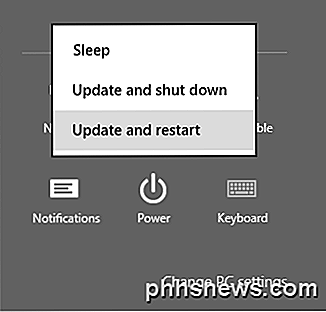
Puede agregar las opciones de apagado y reinicio al menú contextual o crear accesos directos en la pantalla de inicio, pero al final del día, debería haber sido una tarea más simple de lograr.
Impresión desde aplicaciones de Windows
¡Esta realmente me atrapa! Me tomó un tiempo descubrir cómo imprimir desde una aplicación de Windows. Hice mi mejor esfuerzo para no buscar en Google porque quería resolverlo yo mismo. Supuse que sería bastante fácil ya que eso es algo que casi todo el mundo bajo el sol suele hacer.
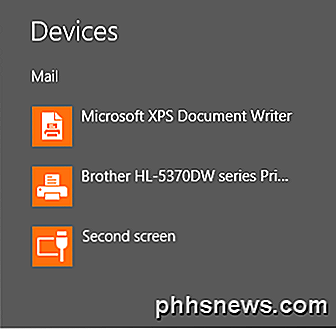
Nuevamente, debe abrir la barra de Charms y hacer clic en Dispositivos . Allí verá su lista de impresoras. No es muy intuitivo si me preguntas. Afortunadamente, aún puede presionar CTRL + P para imprimir mientras está dentro de las aplicaciones de Windows. Si intenta imprimir un PDF utilizando la aplicación integrada Reader, ¡así es como lo hace!
Cierre de aplicaciones en Windows 8
Pasar de hacer clic en la X en una aplicación de escritorio normal a cerrar aplicaciones en Windows 8 va de la Tierra a Marte. Básicamente, la perspectiva de Microsoft es que puede dejar las aplicaciones de Windows abiertas todo el tiempo y alternar entre ellas. Personalmente, no me gusta demasiado esa idea.
Hay dos maneras de cerrar una aplicación en Windows 8. La manera más fácil es mover el mouse hacia la parte superior central de la pantalla, hacer clic con el botón izquierdo del mouse y comenzar a arrastrar hacia abajo. La ventana de la aplicación se vuelve más pequeña y luego simplemente desaparece una vez que llegas al final de la pantalla. Volverás a la pantalla de inicio una vez que se cierren las aplicaciones.
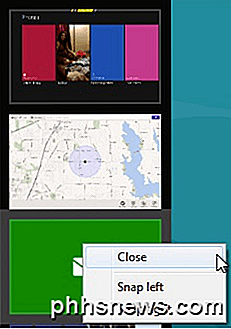
También puede leer mi publicación anterior sobre el uso de las esquinas calientes en el lado izquierdo de la pantalla para cerrar la ejecución de las aplicaciones de Windows 8. Sin embargo, ese método todavía requiere que cierres manualmente cada aplicación. ¿Qué pasa si tienes 20 aplicaciones abiertas? Consulte el último consejo de mis 5 sugerencias para acelerar Windows 8 y ver cómo puede cerrar todas las aplicaciones de Windows que se ejecutan a la vez.
Arranque en modo seguro
Ya pasó el tiempo de presionar F8 para obtener su lista de opciones de arranque. Ahora tiene un proceso de varios pasos para ingresar al modo seguro en Windows 8. Primero, debe iniciar en Opciones de recuperación del sistema. Una vez que estás allí, debes seguir una serie de instrucciones antes de que finalmente tengas la opción de arrancar en modo seguro.
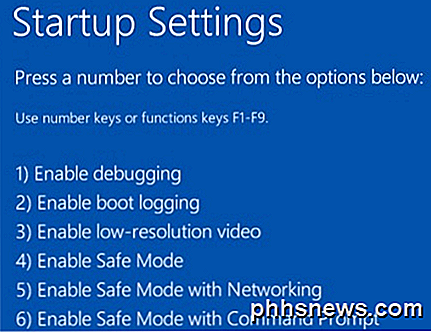
Las nuevas pantallas de inicio son mucho más atractivas que las versiones anteriores de Windows, pero hacen que el proceso sea mucho más complicado. Entrar al Modo seguro solía ser tan fácil, ¡ahora no es así!
Reproducción de DVD
Microsoft eliminó la capacidad de Windows 8 para reproducir DVD debido a los costos de licencia, pero si ha incluido algo en Windows durante tanto tiempo, simplemente eliminarlo sin una guía clara es frustrante. Obviamente, la mayoría de los consumidores que compran PC con Windows 8 no se verán afectados porque es probable que el fabricante instale algún tipo de software de reproducción de DVD.
Sin embargo, si está actualizando a Windows 8, incluso a Windows 8 Pro, aún tiene que descargar el software de terceros o comprar el paquete complementario de Windows Media Center. No es tan caro para el paquete complementario y siempre puedes descargar un programa como el reproductor multimedia VLC, pero definitivamente es confuso para los usuarios novatos.
Con el tiempo, estoy seguro de que todos se acostumbrarán a estas nuevas formas de hacer las cosas, pero por ahora, es algo que me hace sentir que tengo que hacer un trabajo extra. ¿Qué piensas? ¿Te gusta Windows 8? ¿Alguna tarea que considere que lleva más tiempo en Windows 8 que en versiones anteriores? Háganos saber en los comentarios. ¡Disfrutar!

Trucos estúpidos de Geek: renombrar aleatoriamente todos los archivos de un directorio
¿Quieres divertirte un poco con tus archivos o jugar una broma inteligente a alguien? Con un simple script por lotes, puede cambiar el nombre aleatoriamente de cada archivo en un directorio al instante. Actualización: Se ha agregado una función de "deshacer" al script. Hay comentarios en el script por lotes que explican cómo usar esto.

Cómo definir el directorio base para el comando "cd" en Linux
De manera predeterminada, la ventana del terminal en Linux se abre en su directorio de inicio. Para cambiar a cualquier directorio que no esté directamente en el directorio de inicio, debe proporcionar la ruta completa o usar el comando "cd" varias veces. Por ejemplo, trabajo regularmente con varios directorios dentro del directorio de Documentos, que está en el directorio de inicio Me gustaría poder crear un CD en carpetas en el directorio de Documentos sin tener que escribir primero Documentos de Cd (o proporcionar la ruta de archivo completa).



